Assigning keystrokes - accelerator 分配按键 - 加速器
为判定 键-加速器 [ the key - the accelerator ]的映射,需要用到 ASCII 字符码 [ ASCII character code ],或者一个虚拟键码 [ virtual key code ] 。 ASCII 字符码 [ ASCII character code ]使得 按键 — 加速器 区分大小写[ case sensitive ]。例如ASCII 符号 “C”,加速器会判定为 ALT + c,而不是 ALT + C。然而,区分大小写的按键注册-加速器 [ key register - accelerators ]可以让这一过程变得复杂。例如,当 CAPS LOCK 键或者 SHIFT 键按下时,按键组合 ALT + C 快捷键就会起效,当 CAPS LOCK 和 SHIFT 同时按下时不会起效。
一种规则是,按键 — 启动器 [ the keys - boosters ] 不应该区分大小写,因为大多数应用程序不会提供给 按键 — 加速器 ASCII 字符码或虚拟键码。
避免使用与记忆应用程序菜单 [ mnemonics application menu ]有冲突的快捷键 — 加速器 [ shortcuts - accelerators ],因为 键 — 加速器 会重载记忆字符,这将迷惑用户。要了解关于菜单的更多信息,参加文章 menu(本书的某一章,尚未翻译到。)
如果应用程序确定了在系统加速器表中也会定义的 键 — 加速器 ,那么,应用程序定义的 键 — 加速器 将会覆盖系统定义的加速器表,但这一覆盖情况仅发生在应用程序的环境中。和你想的一样,少这么做,因为这会使得系统的 键 — 加速器 无法在标准 Windows 用户界面中起到应用的作用。系统层级快捷键的描述如下表所示:
- ALT + ESC — 切换到下一个应用程序(Windows 3.1版本(92年发行)有效)。在 Windows 95 和 更高的版本中将在面板中的应用程序中切换。
- ALT + F4 — 关闭应用程序或窗口。
- ALT + HYPHEN — 为文档窗口打开系统菜单。
- ALT + PRINT SCREEN — 把当前(激活状态的)窗口的图像拷贝到粘贴板中。
- ALT + SPACEBAR — 打开本应用窗口的系统菜单。
- ALT + TAB — 切换到下一个应用。
- CTRL + ESC — 切换任务列表(Windows 3.1版本有效),相当于按下开始键(Windows 95及更高版本)。
- CTRL + F4 — 关闭激活的组或文档的窗口。
- F1 — 如果应用程序有帮助系统,那么将打开帮助系统。
- PRINT SCREEN — 把当前屏幕的图像拷贝到剪贴板。
- SHIFT + ALT + TAB — 切换到上一个应用程序。用户在按下 TAB 键之前必须保持按下 ALT + SHIFT。








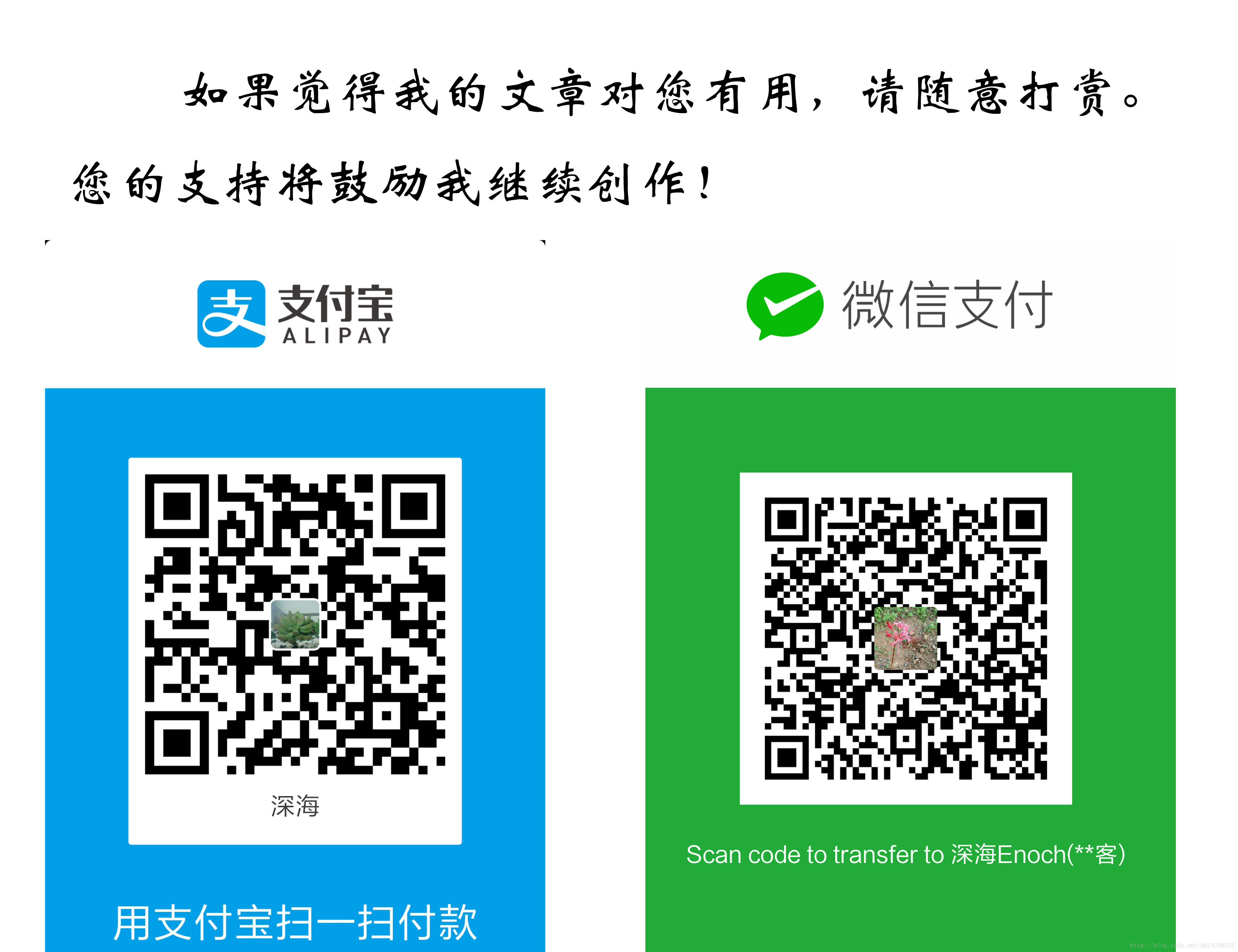














 431
431

 被折叠的 条评论
为什么被折叠?
被折叠的 条评论
为什么被折叠?








